Jak odzyskać dostęp do dysku twardego, naprawić błąd uniemożliwiający otwarcie dysku twardego

W tym artykule pokażemy Ci, jak odzyskać dostęp do dysku twardego w przypadku awarii. Sprawdźmy!
Kanały Discord sprawiają, że aplikacja Discord jest zabawna. Niezależnie od tego, czy będzie to kanał tekstowy pełen memów i emotikonów, czy kanał głosowy ze wszystkimi dowcipami i rozmowami o śmieciach. Jeśli nie jesteś na kanale, tak naprawdę nie jesteś na Discordzie.
„Więc jak mogę dołączyć do imprezy?”
Jeśli dopiero zaczynasz korzystać z Discorda, w tym artykule wyjaśniono, jak dołączyć do kanału. Doskonałym dodatkiem do zabawy w grach jest wzbogacanie swoich wrażeń poprzez komunikację z innymi. Jest to także świetny sposób na komunikację z innymi osobami niebędącymi graczami.
Dołączanie do kanału Discord
Istnieją dwa scenariusze, w których znajdziesz się, gdy będziesz chciał dołączyć do kanału Discord. Albo jesteś już członkiem serwera, na którym został znaleziony, albo nie. Zajmijmy się obydwoma.
Jeśli jesteś obecnie członkiem serwera Discord, na którym znajduje się kanał:
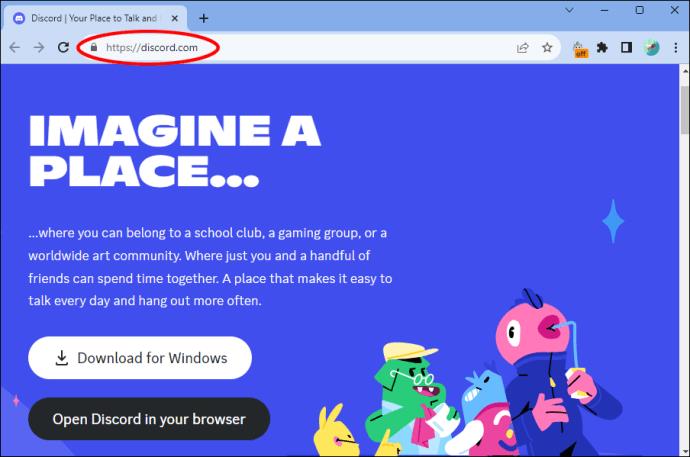
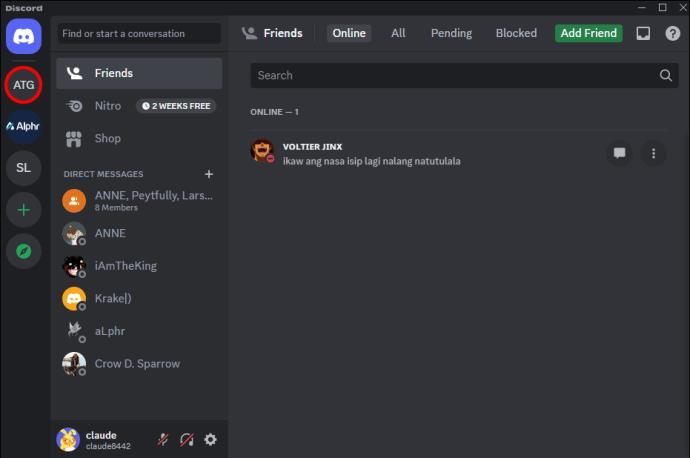
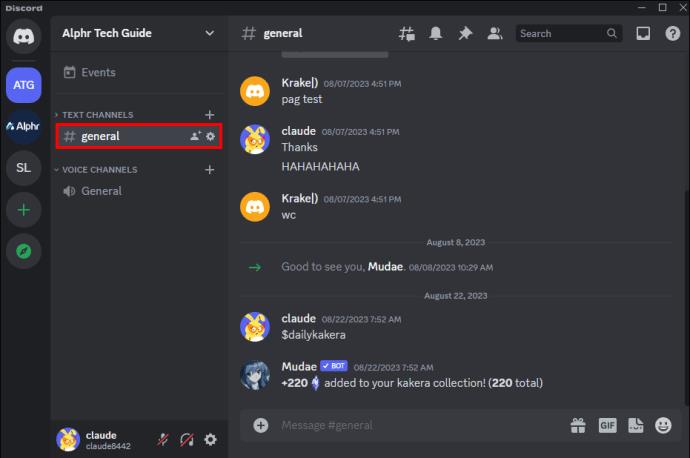
Jeśli nie jesteś aktualnie członkiem serwera Discord, na którym znajduje się kanał, możesz dołączyć na dwa podstawowe sposoby. Otrzymasz link z zaproszeniem od znajomego lub poszukasz go w Internecie. Impreza Discord bez przyjaciół w pewnym sensie całkowicie mija się z celem.
Otrzymanie natychmiastowego zaproszenia od znajomego:
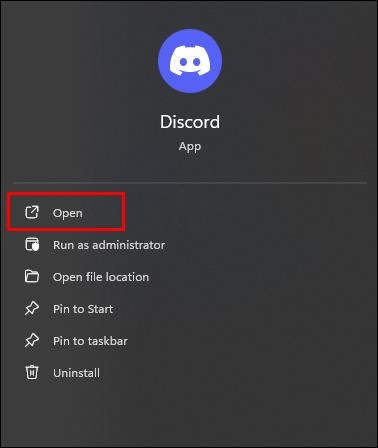
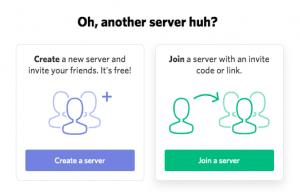
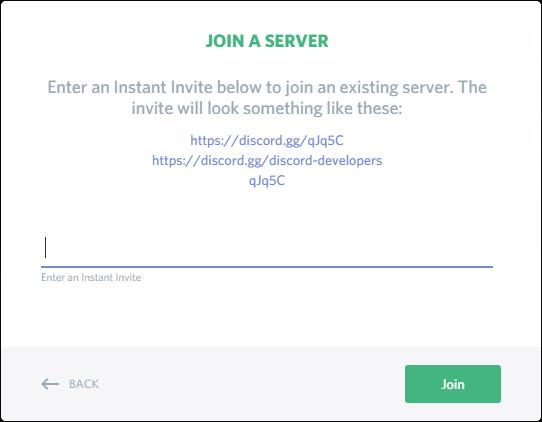
Dołączanie do serwera Discord na urządzeniu mobilnym
Dołączanie do serwera lub kanału Discord na urządzeniu mobilnym jest tak samo proste, jak robienie tego z poziomu aplikacji komputerowej przeglądarki internetowej. Interfejs obu jest stosunkowo podobny, więc wykonanie tych samych kroków, które wymieniono powyżej, pomoże Ci rozpocząć komunikację w ramach określonego kanału lub serwera.
Kliknij Serwer lub symbol „+ w kółku”, aby dodać serwer (znajdujący się po lewej stronie aplikacji.
Stuknij dostępne kanały i dołącz do rozmów, jeśli jesteś już na serwerze, lub wklej adres URL serwera, naciskając długo w sekcji wejściowej ekranu. Powinna pojawić się opcja wklejania; dotknij tego. Kliknij, aby kontynuować i kontynuować proces instalacji w zwykły sposób.
Znajdowanie strony internetowej z listą serwerów Discord
Po prostu otwórz przeglądarkę i kliknij jeden z tych linków: https://www.discordservers.com/ lub https://discord.me/ . Jeśli masz problemy z otwarciem dowolnej strony internetowej, wypróbuj inną przeglądarkę.
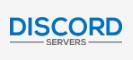
Opcja 1: Korzystanie z serwerów DISCORD
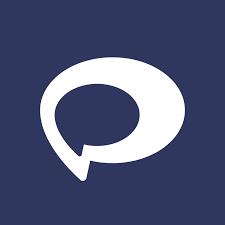
Opcja 2: Korzystanie z DiscordMe
Powodem, dla którego zaleca się zalogowanie się na swoje konto Discord online za pośrednictwem aplikacji lub strony internetowej i połączenie go ze stroną DiscordMe, jest to, że możesz mieć problemy podczas próby zalogowania się do Discord przy użyciu wyłącznie strony DiscordMe.
Możesz także mieć problemy z komputerem próbującym połączyć się z innym kontem Discord lub gubić się w kolejnych krokach podczas próby połączenia. Może również powrócić do nowego konta, jeśli wybierzesz opcję „Mam już konto” podczas logowania na stronie DiscordMe. Wynika to z doświadczenia w tej kwestii. To jest zdezorientowane tak samo jak ty.
Logując się na swoje konto Discord i łącząc je najpierw ze stroną DiscordMe, wie, co zrobić, gdy zdecydujesz się dodać serwer, bez wszystkich dodatkowych procesów obejścia i weryfikacji.
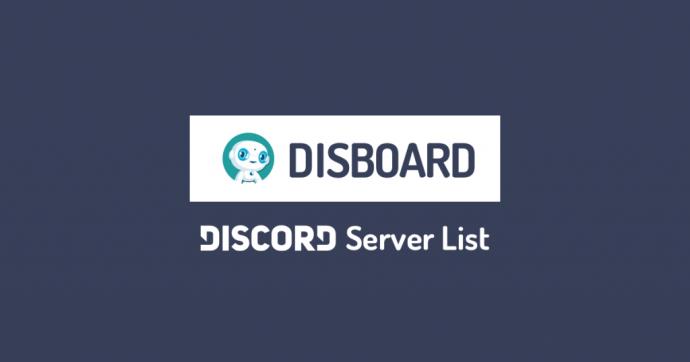
Istnieje kilka innych witryn hostujących serwery Discord, takich jak https://discordservers.me/ i https://disboard.org/servers , jeśli chcesz je sprawdzić. Niezależnie od tego, teraz oficjalnie wiesz, jak dołączyć do kanału Discord.
Co się stanie, jeśli nie będę mógł dołączyć do kanału
Istnieje kilka powodów, dla których możesz mieć trudności z dołączeniem do kanału:
Jeśli powyższe wyjaśnienia nie dotyczą Twojej sytuacji, skontaktuj się z pomocą techniczną Discord .
W tym artykule pokażemy Ci, jak odzyskać dostęp do dysku twardego w przypadku awarii. Sprawdźmy!
Na pierwszy rzut oka AirPodsy wyglądają jak każde inne prawdziwie bezprzewodowe słuchawki douszne. Ale wszystko się zmieniło, gdy odkryto kilka mało znanych funkcji.
Firma Apple wprowadziła system iOS 26 — dużą aktualizację z zupełnie nową obudową ze szkła matowego, inteligentniejszym interfejsem i udoskonaleniami znanych aplikacji.
Studenci potrzebują konkretnego typu laptopa do nauki. Powinien być nie tylko wystarczająco wydajny, aby dobrze sprawdzać się na wybranym kierunku, ale także kompaktowy i lekki, aby można go było nosić przy sobie przez cały dzień.
Dodanie drukarki do systemu Windows 10 jest proste, choć proces ten w przypadku urządzeń przewodowych będzie się różnić od procesu w przypadku urządzeń bezprzewodowych.
Jak wiadomo, pamięć RAM to bardzo ważny element sprzętowy komputera, który przetwarza dane i jest czynnikiem decydującym o szybkości laptopa lub komputera stacjonarnego. W poniższym artykule WebTech360 przedstawi Ci kilka sposobów sprawdzania błędów pamięci RAM za pomocą oprogramowania w systemie Windows.
Telewizory Smart TV naprawdę podbiły świat. Dzięki tak wielu świetnym funkcjom i możliwościom połączenia z Internetem technologia zmieniła sposób, w jaki oglądamy telewizję.
Lodówki to powszechnie stosowane urządzenia gospodarstwa domowego. Lodówki zazwyczaj mają dwie komory: komora chłodna jest pojemna i posiada światło, które włącza się automatycznie po każdym otwarciu lodówki, natomiast komora zamrażarki jest wąska i nie posiada światła.
Na działanie sieci Wi-Fi wpływa wiele czynników poza routerami, przepustowością i zakłóceniami. Istnieje jednak kilka sprytnych sposobów na usprawnienie działania sieci.
Jeśli chcesz powrócić do stabilnej wersji iOS 16 na swoim telefonie, poniżej znajdziesz podstawowy przewodnik, jak odinstalować iOS 17 i obniżyć wersję iOS 17 do 16.
Jogurt jest wspaniałym produktem spożywczym. Czy warto jeść jogurt codziennie? Jak zmieni się Twoje ciało, gdy będziesz jeść jogurt codziennie? Przekonajmy się razem!
W tym artykule omówiono najbardziej odżywcze rodzaje ryżu i dowiesz się, jak zmaksymalizować korzyści zdrowotne, jakie daje wybrany przez Ciebie rodzaj ryżu.
Ustalenie harmonogramu snu i rutyny związanej z kładzeniem się spać, zmiana budzika i dostosowanie diety to niektóre z działań, które mogą pomóc Ci lepiej spać i budzić się rano o odpowiedniej porze.
Proszę o wynajem! Landlord Sim to mobilna gra symulacyjna dostępna na systemy iOS i Android. Wcielisz się w rolę właściciela kompleksu apartamentowego i wynajmiesz mieszkania, a Twoim celem jest odnowienie wnętrz apartamentów i przygotowanie ich na przyjęcie najemców.
Zdobądź kod do gry Bathroom Tower Defense Roblox i wymień go na atrakcyjne nagrody. Pomogą ci ulepszyć lub odblokować wieże zadające większe obrażenia.













